GRUB 2 est le chargeur de démarrage utilisé par toutes les distributions Linux actuelles. Dans ce guide, j'expliquerai comment modifier le menu du chargeur de démarrage GRUB sur votre serveur ou votre bureau, comment ajouter des entrées de menu et ajouter une image d'écran de démarrage personnalisée.
Présentation de GRUB 2.
L'une des caractéristiques importantes de GRUB 2 est la flexibilité; GRUB comprend les systèmes de fichiers et les formats exécutables du noyau, vous pouvez donc charger un système d'exploitation arbitraire comme vous le souhaitez, sans enregistrer la position physique de votre noyau sur le disque. Ainsi, vous pouvez charger le noyau simplement en spécifiant son nom de fichier et le lecteur et la partition où réside le noyau.
Le fichier de configuration de GRUB a un nouveau nom ('grub.cfg' plutôt que 'menu.lst' ou 'grub.conf'), une nouvelle syntaxe et de nombreuses nouvelles commandes. La configuration ne peut pas être transférée directement, même si la plupart des utilisateurs de GRUB Legacy ne devraient pas trouver la syntaxe trop surprenante. Le fichier "grub.cfg" est généré automatiquement par la commande :
grub-mkconfig
Modification de votre menu GRUB.
En commençant par le fichier principal de GRUB "/boot/grub/grub.cfg" . Ce fichier est généré automatiquement et n'est pas destiné à être modifié directement. Vous pouvez utiliser n'importe quel éditeur pour afficher le fichier. Regardez l'image ci-dessous.
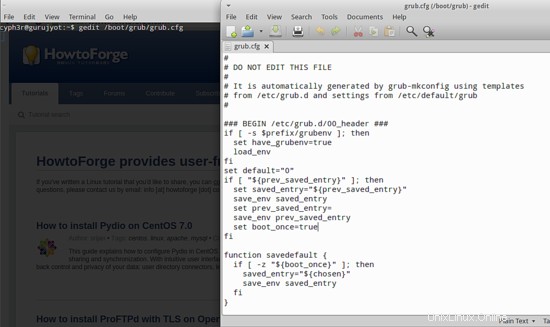
Le fichier utilisateur GRUB 2 à modifier se trouve à deux endroits.
/etc/default/grub pour modifier les options du menu de démarrage.
/etc/grub.d/ pour éditer les fichiers de script qui créent "grub.cfg" .
Pour commencer à modifier les options du menu de démarrage, tapez :
gksu gedit /etc/default/grub
Les choses que vous pourrez changer sont :
GRUB_DEFAULT=0 #GRUB_HIDDEN_TIMEOUT=0 GRUB_HIDDEN_TIMEOUT_QUIET=true GRUB_TIMEOUT=-1 GRUB_DISTRIBUTOR=`lsb_release -i -s 2> /dev/null || echo Debian` GRUB_CMDLINE_LINUX_DEFAULT="quiet splash" GRUB_CMDLINE_LINUX=""
Expliquer chacun d'eux commençons par
GRUB_DEFAULT= L'entrée de menu par défaut. Il peut s'agir d'un nombre, auquel cas il identifie l'entrée N dans le menu généré compté à partir de zéro, ou le titre d'une entrée de menu, ou la chaîne spéciale "sauvegardé". L'utilisation du titre peut être utile si vous souhaitez définir une entrée de menu comme valeur par défaut, même s'il peut y avoir un nombre variable d'entrées devant elle.
REMARQUE :DANS L'EXEMPLE DE FICHIER CI-DESSUS, LE NUMÉRO "0" INDIQUE LA TOUTE PREMIÈRE ENTRÉE DU FICHIER grub.cfg.
GRUB_HIDDEN_TIMEOUT= Démarrez l'entrée par défaut plusieurs secondes après l'affichage du menu, à moins qu'une touche ne soit enfoncée. La valeur par défaut est "5". Réglez sur "0" pour démarrer immédiatement sans afficher le menu, ou sur "-1" pour attendre indéfiniment.
GRUB_HIDDEN_TIMEOUT_QUIET= Affiche un compte à rebours s'il est défini sur false, s'il est défini sur true, il affichera simplement un écran vide avant d'afficher le menu GRUB réel.
GRUB_TIMEOUT= Il s'agit du nombre de secondes pendant lesquelles GRUB affichera le menu avant de démarrer l'option par défaut. Le régler sur "0" démarrera l'option par défaut instantanément sans afficher le menu. Alors que le réglage sur "-1" maintiendra le menu jusqu'à ce que l'utilisateur sélectionne une option.
GRUB_DISTRIBUTOR=lsb_release -i -s 2> /dev/null || echo Debian Cette ligne récupère simplement le nom dans l'entrée de menu.
GRUB_CMDLINE_LINUX_DEFAULT="éclaboussure silencieuse" La suppression de "quiet" ici affichera une sortie texte lors du démarrage, tandis que la suppression de "splash" affichera un écran noir au lieu de l'image de démarrage.
Vous pouvez continuer et configurer votre propre image de démarrage en l'ajoutant au /boot/grub/ répertoire
sudo cp splash1.jpg /boot/grub/
C'est ce que vous pouviez faire avec le /etc/default/grub dossier. Maintenant, si vous souhaitez ajouter votre propre entrée de menu de démarrage, c'est ici que vous pourrez le faire. Tapez ce qui suit selon l'image.
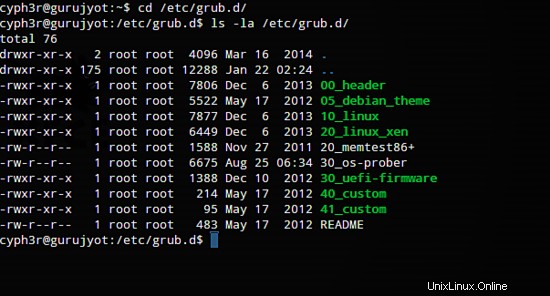
Maintenant, vous devrez utiliser le fichier 40_custom pour écrire vos propres entrées de menu.
gksu gedit 40_custom

Vous pouvez poursuivre et consulter les entrées générées par os_prober dans /boot/grub/grub.cfg pour votre référence. Le nom du fichier détermine dans quel ordre les scripts sont exécutés, donc fondamentalement, 30_os_prober générera une entrée de menu avant 40_custom puis 41_custom. Pour rendre un fichier exécutable, vous devrez modifier l'autorisation du fichier. Pour modifier l'autorisation, utilisez
sudo chmod +x /etc/grub.d/40_custom
C'étaient les bases. Maintenant, pour appliquer tous les paramètres et modifications, vous devrez mettre à jour GRUB.
sudo update-grub
Redémarrez votre système et vérifiez les modifications par vous-même.
Liens
- www.gnu.org/software/grub/